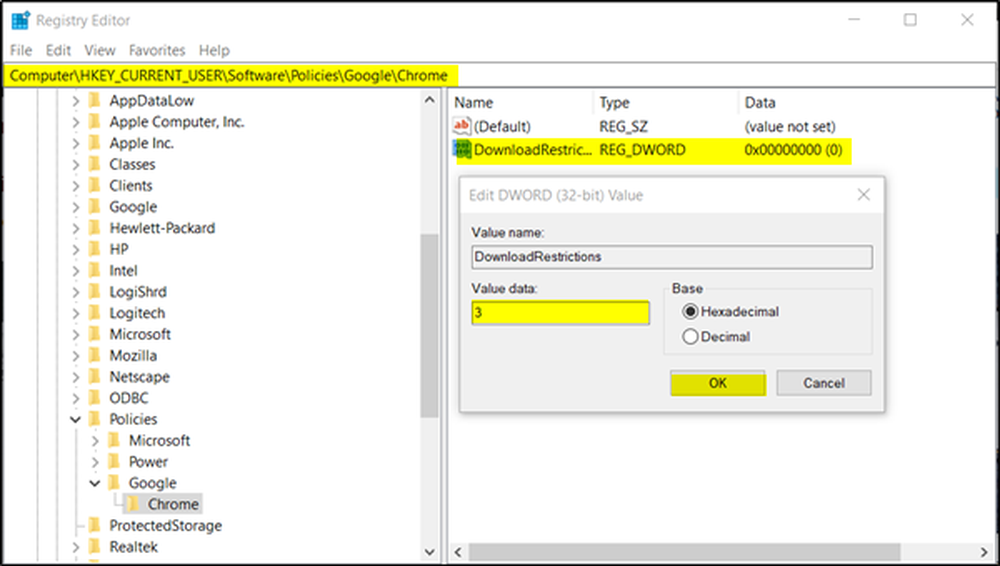Cum să blocați site-urile de calitate redusă din rezultatele căutării Google în Chrome
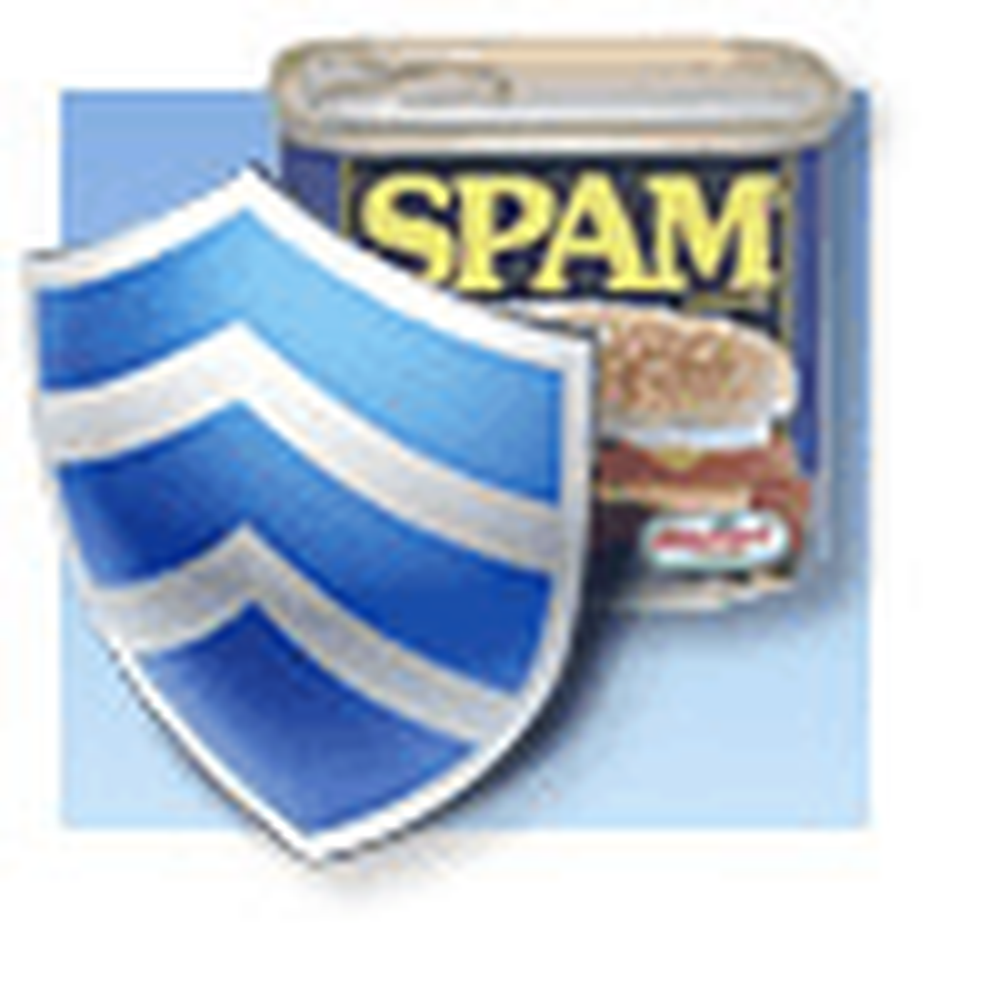
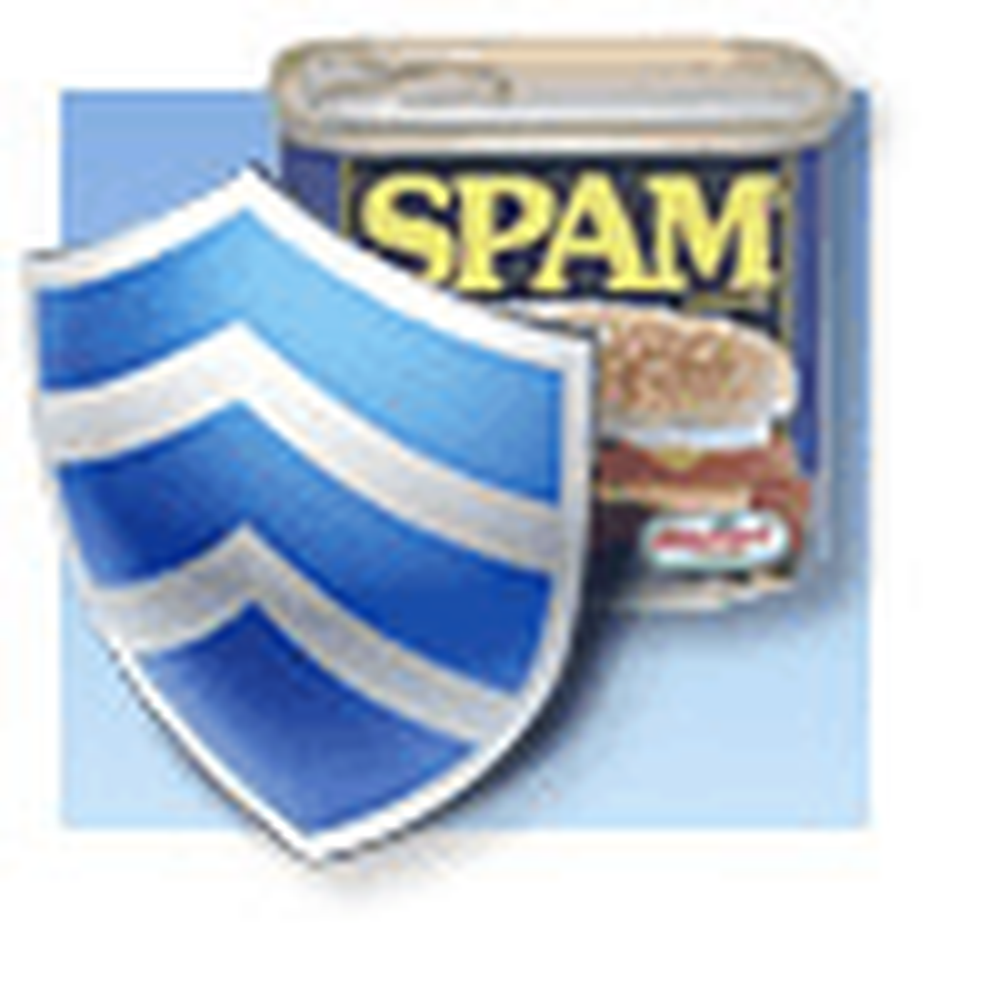 Google tocmai a lansat o extensie nouă pentru Chrome, care va ajuta la rafinarea rezultatelor motorului dvs. de căutare chiar și mai mult decât cele normale Experiența Google. Noua extensie vine ca răspuns la utilizatorii care solicită acțiuni întreprinse împotriva site-urilor web care pot fi etichetate ca "ferme de conținut". După ce ați luat plugin-ul pentru o unitate de testare, vă pare că vă permiteți să faceți acest lucru. Să blocăm câteva rezultate slabe ale Google de la afișarea în Chrome!
Google tocmai a lansat o extensie nouă pentru Chrome, care va ajuta la rafinarea rezultatelor motorului dvs. de căutare chiar și mai mult decât cele normale Experiența Google. Noua extensie vine ca răspuns la utilizatorii care solicită acțiuni întreprinse împotriva site-urilor web care pot fi etichetate ca "ferme de conținut". După ce ați luat plugin-ul pentru o unitate de testare, vă pare că vă permiteți să faceți acest lucru. Să blocăm câteva rezultate slabe ale Google de la afișarea în Chrome!Pasul 1
Descărcați extensia personalizată pentru blocarea extensiei Chrome de la Google.
Va trebui să fiți în Chrome, iar butonul de descărcare este într-adevăr un buton mic care spune "Instalați".

Pasul 2
Când vedeți un rezultat al căutării Google care ajunge la un site spam inutil, puteți acum Clic A bloc link-ul de mai jos rezultatul. După ce blocați un site, acesta nu va mai apărea niciodată în rezultatele căutării dvs. Google.
În plus, Google va lua notă că ați blocat site-ul și veți folosi aceste informații pentru a filtra site-urile spam mai eficient.

Terminat!
Acum aveți control total asupra a ce site-uri se afișează în rezultatele căutării dvs. Chiar dacă există un site care nu vă place în special, îl puteți împiedica să apară vreodată în rezultatele dvs. Era ușor? Du-te din nou și bloca rezultatele motorului de căutare spam cu mare gusto!
Într-o altă notă, dacă doriți să deblocați doar un site web Clic butonul Red Stop, care se afișează acum până la dreapta din bara de adrese (chiar lângă cheia din meniul instrumentelor). Dar, hei, vorbind de butonul roșu, asta este destul de inestetic - dar puteți să-l ascundeți!

Pentru a ascunde butonul roșu pentru extensiile personale de blocare, doar Click dreapta butonul și apoi Selectați Ascunde buton din meniu.

Dacă într-un anumit moment doriți să schimbați setările în lista de blocări personale sau să restabiliți butonul roșu, Clic Cheie și Selectați Instrumente> Extensii. Va fi deschis un nou fișier Chrome: // extensions, aici puteți alege să afișați din nou butonul roșu sau chiar să eliminați extensia.